AWS での Cisco SD-WAN コントローラの展開について
サポートされる最小のコントローライメージ:Cisco vManage リリース 20.6.1、Cisco vSmart コントローラリリース 20.6.1、および Cisco vBond Orchestrator リリース 20.6.1。
Amazon Machine Images(AMI)を使用して、Amazon Web Services(AWS)環境に次の Cisco SD-WAN コントローラを展開できます。Cisco SD-WAN Manager、Cisco SD-WAN コントローラ、および Cisco SD-WAN Validator。
シスコが提供する AMI イメージは対象のユーザー専用です。他の人と共有しないでください。次を実行できます。
-
注文数量に応じた数のコントローラを展開できます。たとえば、50 個の Cisco SD-WAN Manager コントローラ PID を注文した場合、AWS アカウント内に展開できる Cisco SD-WAN Manager コントローラは 50 個のみです。
-
注文した PID の数を超えなければ、リージョン間および独自の AWS アカウント間で AMI をコピーできます。
-
コントローラの初期展開後は、アップグレードまたはダウングレードをユーザーが実行する必要があります。
次の図は、AWS リージョン、仮想プライベートクラウド(VPC)、セキュリティグループなどのアーキテクチャを示しており、アーキテクチャ内で Cisco SD-WAN コントローラが機能する場所を示しています。
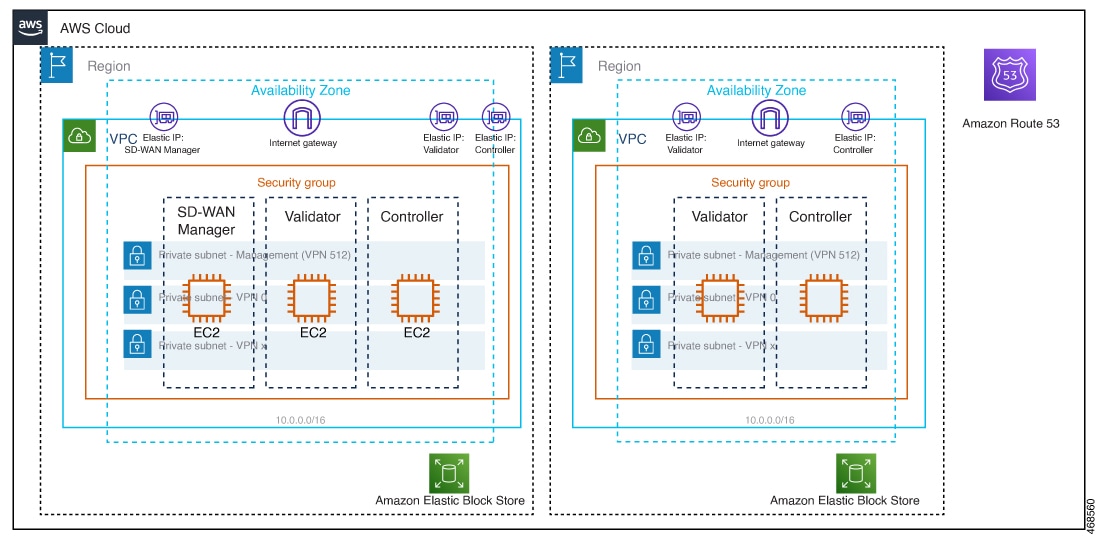
AWS に Cisco SD-WAN コントローラをインストールする前の考慮事項
-
Cisco Catalyst SD-WAN コントローラ AMI は、Cisco Software Download サイトや AWS マーケットプレイスでは入手できません。AMI は、AWS クラウドアカウントで Cisco SD-WAN コントローラをセットアップするための有効なビジネスケースとともにリクエストした場合にのみ提供されます。
-
AWS で使用する Cisco SD-WAN コントローラの注文については、シスコアカウントチームまたはシスコパートナーにお問い合わせください。
-
シスコは、コントローラのプロビジョニングまたはインストール中にクラウド インフラストラクチャで発生する問題のサポートを提供していません。
-
トラブルシューティング:
-
機能の問題:機能の問題については、Cisco TAC ケースを開いてください。
-
インフラストラクチャの問題:インフラストラクチャの管理、監視、およびトラブルシューティングはお客様が行う必要があります。コントローラがプロビジョニングされ、クラウドアカウントで実行されると、シスコはクラウド インフラストラクチャ関連の問題のサポートを提供しません。
-
-
ソフトウェアのアップグレード:コントローラソフトウェアのアップグレードに AMI イメージは不要です。『Cisco Catalyst SD-WAN Monitor and Maintain Configuration Guide』の「Manage Software Upgrade and Repository」の章の説明に従って、Cisco Software Download サイトからコントローライメージをダウンロードし、コントローラソフトウェアをアップグレードできます。
AWS で Cisco SD-WAN コントローラ を展開する利点
-
セットアップコスト:追加のデータセンター インフラストラクチャを購入する必要がないため、オンプレミスホスティングと比較して初期セットアップコストが低い。
-
展開:クラウドベースの展開の容易さ。
-
管理:世界中のデバイスを管理する機能。
-
安定性:AWS ホスティングは、その信頼性により、Cisco SD-WAN コントローラに安定した環境を提供。
-
セキュリティ:AWS は、セキュアなホスティング環境を提供。
-
拡張性:AWS は、Cisco Catalyst SD-WAN ネットワークの規模を拡大する容易な方法を提供。

 フィードバック
フィードバック